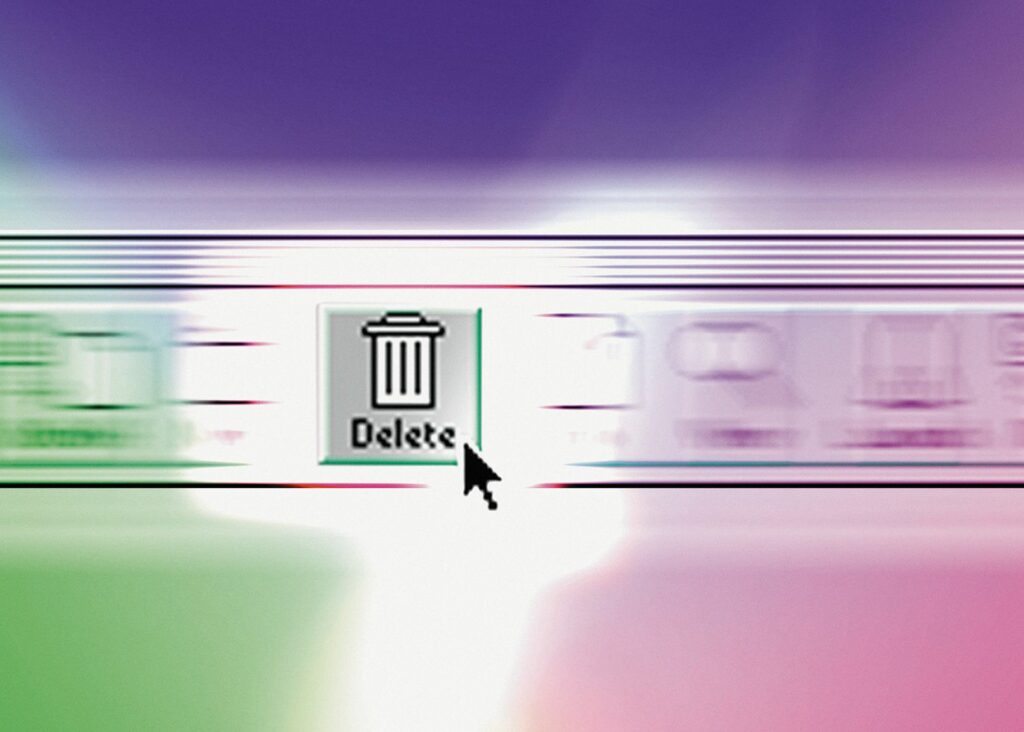Comment supprimer un compte utilisateur dans Windows 7
Remarquer
- Ouvrez le panneau de configuration et accédez à Comptes d’utilisateurs et sécurité de la famille > ajouter ou supprimer compte d’utilisateur.
- Si vous souhaitez conserver les documents et les paramètres de votre utilisateur, effectuez d’abord une sauvegarde manuelle de vos fichiers utilisateur en cas de problème.
- Pour activer le compte invité, accédez à Comptes d’utilisateurs et sécurité de la famille > compte d’utilisateur > gérer son compte > ouvrir un compte invité.
Cet article décrit comment supprimer un utilisateur d’un ordinateur Windows 7, comment sauvegarder des fichiers utilisateur et comment configurer un compte invité.
Comment supprimer un compte utilisateur
Une fois que vous avez sauvegardé tous les fichiers importants de votre compte utilisateur, il est temps de le supprimer. Voici comment supprimer un compte d’utilisateur dans Windows 7.
-
choisir début icône et sélectionnez panneau de commande depuis le menu de démarrage.
-
choisir Comptes d’utilisateurs et sécurité de la familleDans la section Comptes d’utilisateurs, sélectionnez ajouter ou retirer compte d’utilisateur.
-
Une liste de comptes d’utilisateurs et leurs icônes de profil respectives s’affichent. Sélectionnez le compte que vous souhaitez supprimer.
-
après avoir changé pour [account name’s] compte, choisissez Supprimer le compte.
-
Vous pouvez conserver les fichiers de votre compte en tant que sauvegardes secondaires en sélectionnant garder les fichiersL’option Conserver les fichiers sauvegarde les documents, les favoris, la musique, les photos et les vidéos de votre compte (mais pas les e-mails et les paramètres) dans un nouveau dossier sur votre bureau. Cela peut sembler redondant puisque vous avez déjà sauvegardé tous vos fichiers, mais la sauvegarde de fichiers individuels est purement redondante.
Confirmez que vous souhaitez supprimer le compte utilisateur en sélectionnant Supprimer les fichiers.
sauvegarde avant suppression
Avant de supprimer un compte d’utilisateur, vous pouvez choisir d’enregistrer un certain nombre de fichiers pour cet utilisateur. Cependant, c’est une bonne idée de faire d’abord une sauvegarde manuelle de vos fichiers utilisateur, au cas où quelque chose tournerait mal.
La dernière chose que vous souhaitez est de supprimer un compte d’utilisateur et d’emporter avec lui la musique ou les photos de cette personne. S’ils n’ont rien sauvegardé, demandez leurs informations de connexion – ou créez un disque de réinitialisation de mot de passe à l’avance – puis copiez tous leurs dossiers de compte d’utilisateur importants sur un disque dur externe ou une grande carte SD.
Créer un compte invité
La suppression de comptes d’utilisateurs est facile, mais vous pouvez éviter les tracas de le faire en pensant à l’avance. Par exemple, si vous créez un nouveau compte d’utilisateur pour les clients de l’hôtel, une meilleure option pourrait être d’utiliser la fonctionnalité de compte d’invité intégrée de Windows 7.
Le compte invité est masqué par défaut, mais peut être facilement activé via le panneau de configuration.c’est a Comptes d’utilisateurs et sécurité de la famille partie.Une fois sur place, choisissez compte d’utilisateur > gérer son compte > ouvrir un compte invité choisir Ouvert.
La beauté du compte Invité dans Windows 7 est qu’il ne dispose que des autorisations les plus élémentaires et peut empêcher ses utilisateurs de jouer accidentellement avec votre PC.de
Pour en savoir plus, consultez notre tutoriel sur l’utilisation du compte invité dans Windows 7.
Quel que soit le type de compte que vous utilisez dans Windows 7, s’en débarrasser ou le désactiver (dans le cas du compte Invité) est un processus simple.
Merci de nous en informer!
Recevez chaque jour les dernières actualités technologiques
abonnement
Dites-nous pourquoi !
D’autres ne sont pas assez détaillés pour comprendre